EndNote常用技巧
endnote技巧
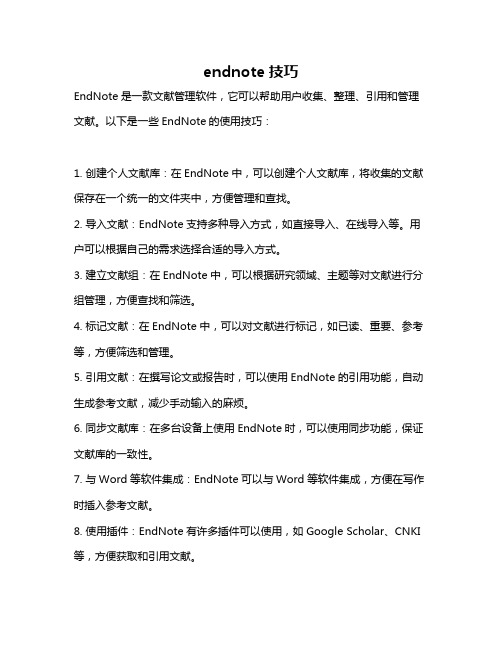
endnote技巧
EndNote是一款文献管理软件,它可以帮助用户收集、整理、引用和管理文献。
以下是一些EndNote的使用技巧:
1. 创建个人文献库:在EndNote中,可以创建个人文献库,将收集的文献保存在一个统一的文件夹中,方便管理和查找。
2. 导入文献:EndNote支持多种导入方式,如直接导入、在线导入等。
用户可以根据自己的需求选择合适的导入方式。
3. 建立文献组:在EndNote中,可以根据研究领域、主题等对文献进行分组管理,方便查找和筛选。
4. 标记文献:在EndNote中,可以对文献进行标记,如已读、重要、参考等,方便筛选和管理。
5. 引用文献:在撰写论文或报告时,可以使用EndNote的引用功能,自动生成参考文献,减少手动输入的麻烦。
6. 同步文献库:在多台设备上使用EndNote时,可以使用同步功能,保证文献库的一致性。
7. 与Word等软件集成:EndNote可以与Word等软件集成,方便在写作时插入参考文献。
8. 使用插件:EndNote有许多插件可以使用,如Google Scholar、CNKI 等,方便获取和引用文献。
9. 定期备份:为了防止数据丢失,建议定期备份文献库。
10. 学习EndNote的帮助文档:EndNote的帮助文档中有许多有用的信息和教程,可以帮助用户更好地使用软件。
总之,掌握这些EndNote的使用技巧,可以帮助用户更好地管理文献、提高写作效率。
Endnote操作高级技巧(自定义文献类型,中英文混排,一次导入pdf中所有文献

Endnote X7使用
1.批量导入文献
1)将pdf中或caj中的批量导入endnote:
第一步:将pdf或caj保存为Txt,文件,将非参考文献删除;第二步:编辑该txt如下(期刊为例):
第三步:在endnote中import:
2.自定义文献类型
1)导入文献类型的方法
前提条件:已有【xml】格式的文献定义。
2)自定义文献类型的方法
说明:修改【Generic】可修改对应的【文献类型】名称。
可根据需要将需要显示的字段在【reference】中显示,如下图所示,左图是【中文期刊】文献类型的字段显示定义,右图打开该类型的文献后显示结果:
这些名称只有是Endnote 关键字即可,可随便对应,如【Number 】改成了【Issue 】,注意有些字段最好不要改变,如界面显示对应的这些字段,如【Author 】、【Year 】等等,如下图所示,否则到时显示的不对(因为你录入显示的字段是你自定义的字段,上图右列,但Endnote 自己调用的还是他内部的字段,及上图中的左列)。
3. 自定义Style
1) 编辑方法
【Edit 】/【Output Style 】中,点击【Edit “英文投稿”】即可编辑【英文投稿】类型的Style ,如下图所示。
打开文献style管理器,如下图所示,勾选【英文投稿】style,点击【Edit】即可编辑。
可点击【Insert Field】完成,也可复制字段。
2)调整作者名称【姓】和【名】的顺序
3)调整多个作者列表的格式
注意【Author List 】和【Editor List 】都需要调整
英文作者间需空格,则在“【and 】前后”、“【,】后”以及“【etc.】前”加空格即可。
【干货】一些关于EndNote的基本操作
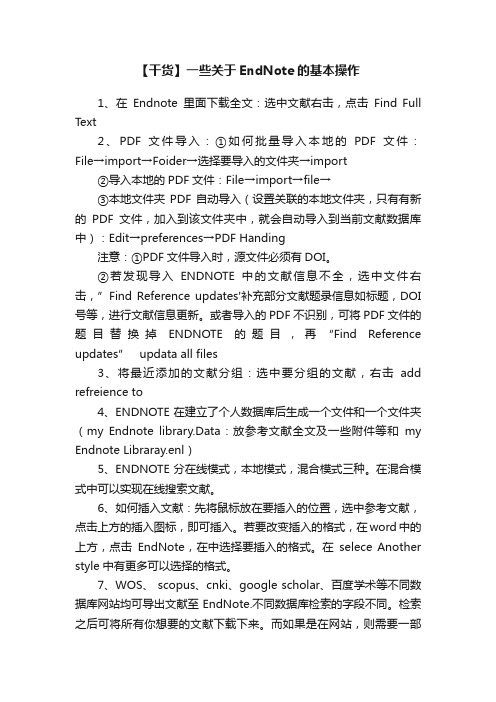
【干货】一些关于EndNote的基本操作1、在Endnote里面下载全文:选中文献右击,点击Find Full Text2、PDF文件导入:①如何批量导入本地的PDF文件:File→import→Foider→选择要导入的文件夹→import②导入本地的PDF文件:File→import→file→③本地文件夹PDF自动导入(设置关联的本地文件夹,只有有新的PDF文件,加入到该文件夹中,就会自动导入到当前文献数据库中):Edit→preferences→PDF Handing注意:①PDF文件导入时,源文件必须有DOI。
②若发现导入ENDNOTE中的文献信息不全,选中文件右击,”Find Reference updates'补充部分文献题录信息如标题,DOI 号等,进行文献信息更新。
或者导入的PDF不识别,可将PDF文件的题目替换掉ENDNOTE的题目,再“Find Reference updat es” updata all files3、将最近添加的文献分组:选中要分组的文献,右击add refreience to4、ENDNOTE 在建立了个人数据库后生成一个文件和一个文件夹(my Endnote library.Data:放参考文献全文及一些附件等和my Endnote Libraray.enl)5、ENDNOTE分在线模式,本地模式,混合模式三种。
在混合模式中可以实现在线搜索文献。
6、如何插入文献:先将鼠标放在要插入的位置,选中参考文献,点击上方的插入图标,即可插入。
若要改变插入的格式,在word中的上方,点击EndNote,在中选择要插入的格式。
在selece Another style中有更多可以选择的格式。
7、WOS、 scopus、cnki、google scholar、百度学术等不同数据库网站均可导出文献至EndNote.不同数据库检索的字段不同。
检索之后可将所有你想要的文献下载下来。
endnote使用教程

endnote使用教程EndNote使用教程1. 下载和安装EndNote在EndNote官方网站上下载适用于您的操作系统的EndNote软件,并按照安装向导进行安装。
2. 创建一个新的文库打开EndNote软件后,点击“File”(文件)菜单,然后选择“New”(新建)创建一个新的文库。
选择一个合适的名称和保存位置,并点击“Save”(保存)。
3. 导入参考文献在EndNote中,您可以从多个来源导入参考文献。
以下是一些常见的导入方法:- 手动输入:在EndNote的主界面中,点击“References”(引用)菜单,然后选择“New Reference”(新建引用)。
依次填写文献的作者、标题、出版日期等信息。
- 导入文本文件:如果您有一个包含参考文献信息的文本文件(如PubMed中的MEDLINE格式),可以在EndNote的主界面中点击“File”(文件)菜单,然后选择“Import”(导入),并选择要导入的文本文件。
- 导入PDF文献:在EndNote的主界面中,点击“File”(文件)菜单,然后选择“Import”(导入),并选择要导入的PDF文献文件。
4. 整理和检查文献信息在导入参考文献后,您可以对其进行编辑和整理。
点击每个引用条目,然后在右侧窗格中编辑相关信息,如作者、标题、出版物等。
确保信息的准确性和完整性。
5. 创建引文和参考文献列表在Word文档中,您可以使用EndNote插件来插入引文和参考文献列表。
在需要插入引文的位置,点击Word的“插入引注”按钮(通常为一个带有插图的文献图标),然后选择需要引用的文献条目。
在文档末尾或特定位置,使用相同的方式插入参考文献列表。
6. 格式化引文和参考文献EndNote可以根据您选择的引用样式自动格式化引文和参考文献列表。
点击Word文档中的“选择引文样式”按钮(通常为一个带有A和Z字母的图标),然后选择您需要的引文样式。
7. 导出和备份文库为了防止文库数据丢失,定期备份EndNote文库很重要。
Endnote使用教程-让你成为一个高手
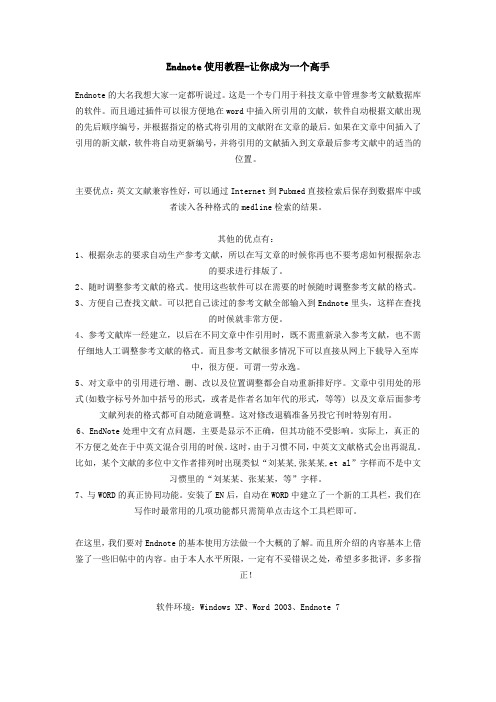
Endnote使用教程-让你成为一个高手Endnote的大名我想大家一定都听说过。
这是一个专门用于科技文章中管理参考文献数据库的软件。
而且通过插件可以很方便地在word中插入所引用的文献,软件自动根据文献出现的先后顺序编号,并根据指定的格式将引用的文献附在文章的最后。
如果在文章中间插入了引用的新文献,软件将自动更新编号,并将引用的文献插入到文章最后参考文献中的适当的位置。
主要优点:英文文献兼容性好,可以通过Internet到Pubmed直接检索后保存到数据库中或者读入各种格式的medline检索的结果。
其他的优点有:1、根据杂志的要求自动生产参考文献,所以在写文章的时候你再也不要考虑如何根据杂志的要求进行排版了。
2、随时调整参考文献的格式。
使用这些软件可以在需要的时候随时调整参考文献的格式。
3、方便自己查找文献。
可以把自己读过的参考文献全部输入到Endnote里头,这样在查找的时候就非常方便。
4、参考文献库一经建立,以后在不同文章中作引用时,既不需重新录入参考文献,也不需仔细地人工调整参考文献的格式。
而且参考文献很多情况下可以直接从网上下载导入至库中,很方便。
可谓一劳永逸。
5、对文章中的引用进行增、删、改以及位置调整都会自动重新排好序。
文章中引用处的形式(如数字标号外加中括号的形式,或者是作者名加年代的形式,等等) 以及文章后面参考文献列表的格式都可自动随意调整。
这对修改退稿准备另投它刊时特别有用。
6、EndNote处理中文有点问题,主要是显示不正确,但其功能不受影响。
实际上,真正的不方便之处在于中英文混合引用的时候。
这时,由于习惯不同,中英文文献格式会出再混乱。
比如,某个文献的多位中文作者排列时出现类似“刘某某,张某某,et al”字样而不是中文习惯里的“刘某某、张某某,等”字样。
7、与WORD的真正协同功能。
安装了EN后,自动在WORD中建立了一个新的工具栏,我们在写作时最常用的几项功能都只需简单点击这个工具栏即可。
Endnote技巧总结

文献缩写解决方案二:
如果可以搜集一个包含5000多个杂志的list及其两种缩写相对应的文档,就不需要自己输入了。
步骤1,杂志list导入: tools>>>open term list>>>edit term>>>Journal term lists>>>打开对话框>>>选择list栏目>>>选中Journal list>>>Import list>>>导入附件文件。
解决:也许有人会说,这话有点废。引用了文献,从文章最后的文献列表里面,看得到你所有引用文献的作者,期刊,页码,甚至有时候还有题目,到这篇文章引用 的endnote数据库一搜索不就找到这个条目,然后点击全文不就看到了。
我说的是快速。也就是省去你的搜索,而是打开endnote数据库,直接就知道是哪个条目,并点击选中这个条目,打开全文链接。省略的就是搜索这一步。
5、 Endnote X3与Endnote X1和X2版本之间的区别?
a、新群组功能
EndNote X3版将智能群组(Smart Group)与自订群组(Custom Group)整合在同一群组底下,每个群组可再组成一个大群组(Group Sets);让您更方便透过群组先组织所有参考书目,再藉大群组(Group Sets)组织您所有的群组。
3、 如何向Endnote数据库中导入期刊缩写和全称,并显示需要的期刊名称格式?
参考文献中经常遇到要求显示期刊的缩写,而有时从网络中下载到的文献条目并没有包含期刊缩写信息,因此Endnote此时无法直接将期刊全称转换为简称, 这个问题应该如何解决?这里提供2种解决方案,一种是手动按每一条输入,另一种为使用文本文档批量修改:
如何使用EndNote等管理软件记录引用文献
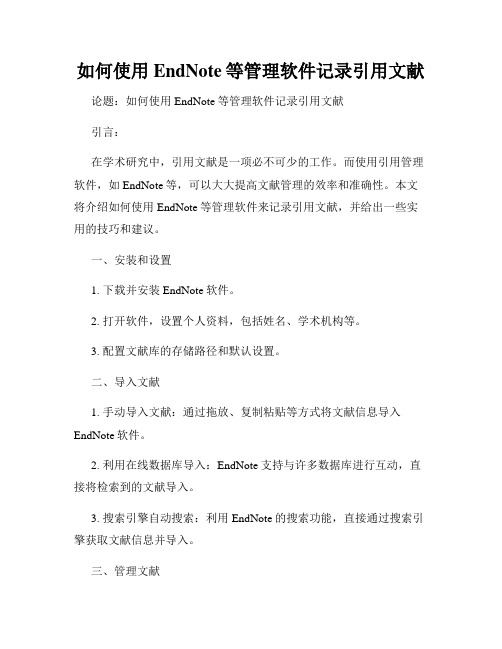
如何使用EndNote等管理软件记录引用文献论题:如何使用EndNote等管理软件记录引用文献引言:在学术研究中,引用文献是一项必不可少的工作。
而使用引用管理软件,如EndNote等,可以大大提高文献管理的效率和准确性。
本文将介绍如何使用EndNote等管理软件来记录引用文献,并给出一些实用的技巧和建议。
一、安装和设置1. 下载并安装EndNote软件。
2. 打开软件,设置个人资料,包括姓名、学术机构等。
3. 配置文献库的存储路径和默认设置。
二、导入文献1. 手动导入文献:通过拖放、复制粘贴等方式将文献信息导入EndNote软件。
2. 利用在线数据库导入:EndNote支持与许多数据库进行互动,直接将检索到的文献导入。
3. 搜索引擎自动搜索:利用EndNote的搜索功能,直接通过搜索引擎获取文献信息并导入。
三、管理文献1. 创建文件夹:按照自己的需求,在EndNote中创建不同的文件夹,如学科分类、项目分类等。
2. 添加标签和笔记:为文献添加关键标签和个人笔记,便于后期查找和整理。
3. 分组和筛选:利用EndNote的分组和筛选功能,根据不同的条件对文献进行分类和过滤。
4. 批量修改和更新:如果有多篇文献需要修改或更新,可以利用EndNote提供的批量修改和批量更新功能,省时省力。
四、生成引文和参考文献1. 引文插入:在撰写论文或报告时,可以通过EndNote的插入功能,直接在文档中引用文献,自动生成标准的引文格式。
2. 格式转换:根据期刊或出版物的要求,可以使用EndNote提供的格式转换功能,将文献引文转化为期刊指定的格式。
3. 参考文献格式检查:EndNote提供了格式检查功能,可以自动检查参考文献的格式是否符合所选期刊或出版物的要求。
五、同步和备份1. 同步数据:EndNote支持云同步功能,可以在多台设备之间同步文献数据库,并确保数据的实时更新。
2. 备份数据:定期备份EndNote的文献数据库,以防止数据丢失或损坏。
endnote 20使用技巧

endnote 20使用技巧EndNote是一款非常受欢迎的文献引用软件,它能够帮助用户轻松地管理参考文献,并在论文中插入引文。
随着EndNote的不断更新,其功能也在不断增强。
本文将介绍EndNote 20的使用技巧,帮助用户更好地掌握这款软件。
一、安装与导入文献1. 安装EndNote 20:首先,您需要从EndNote官方网站下载并安装软件。
确保安装过程中没有错误,并且正确选择了安装路径。
2. 导入文献:安装完成后,您需要将您的文献导入EndNote中。
您可以通过EndNote的文件菜单,选择“导入”选项,按照向导提示进行操作。
您可以选择多种导入方式,如Excel、PDF等,以方便将文献导入软件中。
二、组织文献1. 创建组:在EndNote中,您可以创建多个组,以便对文献进行分类和管理。
您可以通过菜单栏中的“组织”选项,选择“创建组”来完成操作。
2. 标签管理:为文献添加标签是一种非常实用的技巧,可以帮助您快速找到所需的文献。
您可以在文献的属性中为文献添加标签,以便在需要时快速查找。
三、写作过程中的引用插入1. 引用格式设置:在写作过程中,您需要按照论文的要求设置引用格式。
在EndNote中,您可以通过菜单栏中的“样式”选项,选择“编辑所有样式”来编辑引用格式。
您还可以创建自己的引用格式。
2. 插入引用:当您完成论文写作并需要插入引文时,您可以通过EndNote的“插入”选项,选择“引用”来插入引文。
EndNote会自动根据您设置的引用格式生成引文,非常方便快捷。
四、高级功能与技巧1. 批量导出引用:如果您需要将EndNote中的文献导出为其他格式(如Word文档或PDF),可以使用批量导出功能。
在EndNote中,选择“文件”>“批量导出”,然后按照向导提示进行操作。
2. 同步多个库:如果您有多个库需要同步,可以使用EndNote的同步功能。
在菜单栏中选择“同步”>“同步所有库”,然后选择需要同步的库和同步方式(如手动或自动)。
- 1、下载文档前请自行甄别文档内容的完整性,平台不提供额外的编辑、内容补充、找答案等附加服务。
- 2、"仅部分预览"的文档,不可在线预览部分如存在完整性等问题,可反馈申请退款(可完整预览的文档不适用该条件!)。
- 3、如文档侵犯您的权益,请联系客服反馈,我们会尽快为您处理(人工客服工作时间:9:00-18:30)。
EndNote常用技巧1,实现原有大量pdf文件向endnote中的导入:endnote可以通过其在线检索的功能直接检索web of scienece数据库内的文献并将其导入endnote内,所以您可以输入题名或者关键词重新检索您的文献,这样速度又快,导入的文献也比较规范。
目前没有简便的方法能够将零散的文献导入到Library中,您需要将文献的基本信息手工输入到一个文本文件中,按照一种导入格式编排,例如按照ISI 保存的文本格式编排,然后使用file-import –选择合适的filter(例如ISI-CE),将多条文献记录一次性批量导入到Endnote中。
2、在google scholar中endnote文献导入的设置:a.打开/;b.选择”学术搜索设置” ;c.在”文献管理软件” 中选择显示导入Endnote的链接;d.保存设置。
3、向Endnote数据库中导入期刊缩写和全称,并显示需要的期刊名称格式参考文献中经常遇到要求显示期刊的缩写,而有时从网络中下载到的文献条目并没有包含期刊缩写信息,因此Endnote此时无法直接将期刊全称转换为简称,这个问题应该如何解决?这里提供2种解决方案,一种是手动按每一条输入,另一种为使用文本文档批量修改:文献缩写解决方案一:步骤1 tools>>>open term lists>>>Journal term lists步骤2 选中你需要的杂志>>>edit term>>>>打开对话框>>>填写abbreviate 1,abb2,abb3;步骤3 若list中没有你需要的杂志,可以自己手动添加>>>new term……文献缩写解决方案二:如果可以搜集一个包含5000多个杂志的list及其两种缩写相对应的文档,就不需要自己输入了。
步骤1,杂志list导入: tools>>>open term list>>>edit term>>>Journal term lists>>>打开对话框>>>选择list栏目>>>选中Journal list>>>Import list>>>导入附件文件。
步骤2,不同的library需要各自导入一次。
步骤3,引用文献设置。
步骤4,如果引用之后,某一个杂志还没有出现简写,可能是list中有一些重复(导入的新list和默认的list),查看Journal list,修改该杂志即可。
4、解决Word中没有显示Endnote工具栏的问题安装了endnote,但在word中没有显示endnote工具栏时,可以按照以下方法进行设置:工具——选项——文件位置——启动——修改:查看word启动项路径,将endnote安装文件夹中的两个插件EN10CWYW.dot 、N10Cwyw.WordXP.wll复制到启动路径下,关闭word重启,就能看到工具栏,如果还看不到,就是word没有加载,按照工具——模板和加载项——模板:勾选上述两个插件,确定。
5、 Endnote X3与Endnote X1和X2版本之间的区别a、新群组功能EndNote X3版将智能群组(Smart Group)与自订群组(Custom Group)整合在同一群组底下,每个群组可再组成一个大群组(Group Sets);让您更方便透过群组先组织所有参考书目,再藉大群组(Group Sets)组织您所有的群组。
b、Cite While You Write 支持 之免费文书处理软件有关CWYW 已能支持 之免费文书处理软件,使用者可透过 Writer 查询EndNote 资料、引用文献,并快速转换为不同投稿期刊格式。
c、建立各章节的参考文献就Word 文件当中的每一章节能建立个别之参考文献书目,或统一汇整于整份文件最后;d、鉴别多重引用文献在Microsoft Word 文件里,被多重引用而群组在单一数字下的文献,能以字母区别,以利检视;f、藉 Find Full Text 来寻找电子全文于接口左边新增Find Full Text 群组,使用者透过OpenURL 链接解析器与proxy 服务器得直接检索、下载与自动夹带电子全文文件(PDF)于既有之书目;g、使储存夹带的档案更容易成复本h、其它更新已扩增、更新书目之Output styles(约3,700 种),于import filters 与connectionfiles 皆各预设存有100 个最常用的filters,让点选使用更便捷;于Connectionfiles 可在接口上直接设「我的最爱」,总计最多500 个connection files。
i、新增 EndNote 与微软系统的兼容性EndNote 已能支持微软64 位版本的系统。
6、如何制作Endnote文献导入格式以学位论文库为例。
打开万方检索界面,键入检索词或复合检索式,搜索出结果后,点击中意文摘后的“详细摘要信息”。
在打开的详细摘要信息页面中,最顶上有“输出模式”下拉菜单,选择“详细输出格式.txt”,弹出菜单询问“是否保存”,点确定,保存为一个文本文档。
注意:如果出现乱码,将文本文档另存一次,保存格式由“UTF-8” 改为“ANSI”。
如果仍然显示为乱码或者不能正确导入,将文本文档中的“■”全部改为回车。
接下来用CvtCNKI进行导入。
7、如何支持Endnote文献输出格式打开 endnote,edit->output styles->new style,会出现一个空的style定制界面,但是每一项都自己写比较费力,所以建议先找一个与你想要的格式比较接近的格式,在上面改成自己的格式,这样会比较快,具体操作为:a、选一种比较接近的输出格式b、edit->output styles->edit ***,c、file->save as,出现一个对话框,为你的输出格式起个名字。
d、将不符合要求的地方改过来8、Endnote X*系列大众客户版软件在安装或者第一次使用时需要输入序列号和破解需要9、在使用word进行写作过程中,如何解决CPU占100%或者系统变慢的问题在处理较大的 word文件时由于word的拼写和语法检查会使得CPU累,只要打开word的工具-选项-拼写和语法把”检查拼写和检查语法“勾去掉。
取消自动保存。
===================================================问题:当我使用endnote修改文章的时候。
如何快速找到所引用文献的全文。
当然前提是你在endnote里面有全文。
这个是检查文献引用是否正确所必须做的事情。
解决:也许有人会说,这话有点废。
引用了文献,从文章最后的文献列表里面,看得到你所有引用文献的作者,期刊,页码,甚至有时候还有题目,到这篇文章引用的endnote数据库一搜索不就找到这个条目,然后点击全文不就看到了。
我说的是快速。
也就是省去你的搜索,而是打开endnote数据库,直接就知道是哪个条目,并点击选中这个条目,打开全文链接。
省略的就是搜索这一步。
原理很简单。
编辑一个out style。
让被引用的文献在文档中最后的列表里都带有reference number就行了。
因为reference number是数据库中每个条目的唯一码。
从1开始编号,然后根据你条目的import而递增。
删掉最后一个条目,再增加一个条目,那新条目也会是删除的那个条目再加一。
这样是为了避免具有相同作者,年份的临近条目会出现错误引用的情况。
ok,编辑一个out style,让输出格式最后一个为reference number。
然后用这个style,格式化你的文章。
那么最后的文献列表,每个条目最后都显示这个唯一码。
根据这个你可以迅速切换到endnote里面,并点击reference number列,让整个库按照reference number 从小到大,或者从大到小排列。
然后拉动滑动条,找到条目,点击菜单图标中的打开全文。
检查完毕,再用投稿的out style重新格式化word,就恢复以前的格式。
博士论文中几百篇文献的检查,格式化一回,全部检查完毕,然后再格式化回来。
能省不少功夫。
^_^甚至在编辑,审阅文章时,可以让文中引用的1-3,这样的样式里也带有reference number 号,比如1#112,2#23,3#264(1,2,3为引用顺序,#后为为相应的唯一码。
1,2,3文献的唯一码分别为 112,23,264)。
边看文章,就能迅速知道文献条目号,切换看全文。
=============================================已有文献的管理:如果大家电脑里面已经有了很多pdf论文,那么先请小费点时间到ISI上把这些文献查找出来,然后将这些文献导入到endnote中。
就是界面下方的save to Endnote Refman那个按钮。
这里建议大家先把选中的文献放到marked list里面最后集中导入(这样快一些),同时导入时别忘了选中导入abstract(具体用途见后文)。
等文献都导入到endnote之后,再将每个 pdf文档作为附件放到相应的题录中。
对于那些ISI上检索不到的论文(很多学校ISI检索年限有限,像我的学校98年之前都查不到,只好靠手工一点一点敲进去了。
这里虽然费点事,但可以为以后的阅读和论文写作节约很多时间的。
文献的检索:如果学校里面有SD,ACS等大数据库的也可以在里面检索(不过个人觉得还是在ISI上检索全面一点)。
这时,你应该拥有了一个包含很多题录的endnote的library了。
下面要做的就是文献的分类整理。
这里面推荐实用endnote XI以后的版本,因为里面增加了一个非常非常实用的功能:group群组管理。
就像QQ的群一样,大家可以按照自己的标准建立 group(最多可以建50个,相信对于大多数人应该够用了),而后把文献分门别类的拖入各自的group中。
这里的方便之处在于同一个题录可以归属于多个group(在group下面的题录相当于是链接),这样,就可以建立“双重”乃至“多重”标准对文献分类了。
像我就按照研究小组,衬底材料,合成方法等建立了多个group。
文献分类好了,但如果不经过阅读做笔记,那还是属于电脑的,只有经过个人的消化,才能转化为自己的知识。
这时,我的方法是在endnote里进行阅读作笔记。
从Endnote里面阅读文献的摘要,初步判断文献的相关度和重要程度。
